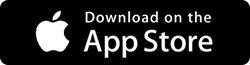iOS'ta Ekran Kayıt Özelliği Nasıl Etkinleştirilir
Yayınlanan: 2019-06-09Ekran görüntüsü almak, iOS'unuzdaki hareketsiz bir fotoğraf oldukça basittir ve sanırım hepimiz işin püf noktasının farkındayız. Ekranımızın bir fotoğrafını çeken ve onu fotoğraf albümümüze kaydeden 2 düğmeli numarayı biliyoruz, ancak çok daha az kişi telefonunuzun ekranını kaydetme hilesinin farkında.
Bu çok basit bir süreç. Ayarlar yapıldıktan sonra, farklı Uygulamalar açabilir veya kaydetmek istediğiniz herhangi bir ekranda gezinebilirsiniz. Ayrıca ekran kaydına ses veya müzik ekleyebilir ve dosyayı herhangi biriyle veya YouTube'da paylaşabilirsiniz.
Özelliği 'Kontrol Merkezi'nden etkinleştirmeniz gerektiğini ve kayıt özelliğine geçme prosedürünün tamamen kullandığınız iOS sürümüne bağlı olduğunu unutmayın.
Öyleyse iOS 11 ve üzeri sürümlerde ekran kaydının dahili özelliğini etkinleştirmek için adımlara geçelim.
Bir 'Mükemmeliyetçi' iseniz, ekran kaydı ve doğrudan paylaşım için bu Gelişmiş Uygulamalara göz atın.
Ekran Kayıt Özelliği Nasıl Etkinleştirilir?
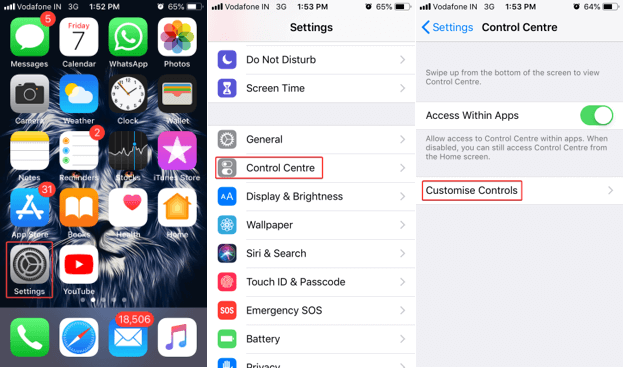

Adım 1. Cihazınızın 'Ayarlar' sayfasını açın ve 'Kontrol Merkezi'ne gidin.
Adım 2. 'Kontrolleri Özelleştir'e dokunun ve 'Ekran Kaydı' seçeneğini arayın.
Not: Kırmızı (-) işaretiyle {Dahil edilenler} listesindeyse, zaten etkin olduğu anlamına gelir, aksi takdirde (+) işaretiyle {Daha Fazla Kontrol} listesinde bulacaksınız. Ekran kaydını etkinleştirmek için Yeşil (+) işaretine tıklayın ve {Dahil edilenler} listesinde görünecektir.
Kaydı bitirdikten sonra ve 'Kontrol Merkezi'nden kaldırmak istiyorsanız, buraya geri dönmeniz ve {Include} listesinden çıkarmak için tekrar tıklamanız gerekir.
Ekranınızı Nasıl Kaydedersiniz
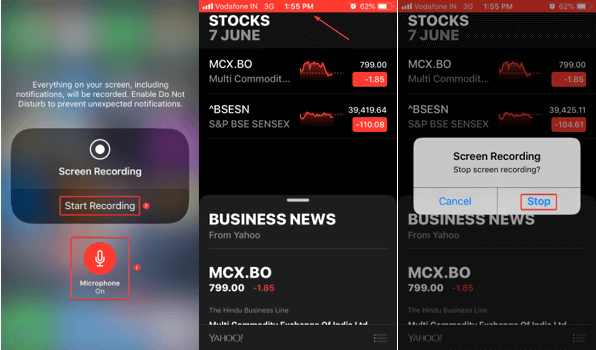
Adım 1. Kayda başlamak istediğiniz ekranı veya Uygulamayı açın.
Adım 2. 'Kontrol Merkezi'ni açmak için ekranı yukarı kaydırın. iPhone X veya üstü ve iOS 12 ve üstü yüklü iPad için 'Kontrol Merkezi'ni açmak için aşağı kaydırmanız gerekir.
Adım 3. Ekran kayıt düğmesine dokunun.
Not: 3 saniyelik bir geri sayımdan sonra ekran kaydedici ekranınızı kaydetmeye başlayacaktır. Kayıt düğmesi kırmızıya dönecek ve 'Kontrol Merkezi'ni kapatırsanız, üstteki kırmızı şeride bakarak kaydın hala AÇIK olduğunu anlayacaksınız.
Kaydı durdurmak için üstteki kırmızı şeride dokunabilir ve 'Durdur'u seçebilirsiniz. Alternatif olarak, 'Kontrol Merkezi'ni yukarı çekip kapatmak için 'Ekran Kaydedici' düğmesine de dokunabilirsiniz.
Sesli Ekran Kaydı
Sesinizi ekran kaydı ile kaydetmek veya bir video kaydını anlatmak istiyorsanız basit bir adımı izlemeniz yeterli.

Adım 1. Cihazınıza göre 'Kontrol Merkezi'ni çekmek için yukarı veya aşağı kaydırın.
Adım 2. Ekran kaydedici düğmesine dokunun ve basılı tutun. Geri sayımı başlatmak yerine size ekran kayıt seçeneklerini gösterecektir. 'Mikrofon' simgesine dokunun ve Kapalı'dan AÇIK'a değişmelidir.
Adım 3. Artık ses etkinken kayda başlamaya başlayabilirsiniz. Ekranınızı normalde yaptığınız gibi kaydedin, harici sesi de kaydeder.
Not: Yalnızca bir Uygulamanın sesini kaydetmek istiyorsanız, Mikrofonu KAPALI tutmanız gerekir, ancak iPhone'unuzun zili AÇIK olmalıdır. Mikrofonu KAPALI konuma getirir ve zil sesini Kapalı (sessiz) olarak ayarlarsanız, ekran kaydı da sessiz olacaktır.
Kaydınızı Bulun ve Düzenleyin
Tüm kaydınız Film Rulosu klasöründe mevcut olacaktır.
Adım 1. Fotoğraflar Uygulamasını açın ve kaydınız en yeni öğelerde listelenecektir.
Not: Videonuzun Başlangıç ve Bitiş noktalarını kırpmak isterseniz, video kaydını düzenleyebilir ve orijinal videonuzu olduğu gibi tutmak için yeni bir video klip olarak kaydedebilirsiniz.
Adım 2. Düzenlemek istediğiniz videoya dokunun.
Adım 3. Ekranın üst kısmındaki 'Düzenle' seçeneğine dokunun.

Adım 4. Ekranın alt kısmında size videonun küçük parçalarını gösterecektir. Videonun başlangıç ve bitiş noktasını ayarlamak için sarı çubuğu kaydırın. Mükemmel kırpılmış klibi sağlamak için oynatabilirsiniz.
Adım 5. Bir kopya oluşturmak için 'Bitti'ye ve 'Yeni Klip Olarak Kaydet'e dokunun.
Ayrıca Okuyun: Bilmeniz Gereken iOS 12 Gizli Özellikleri
iPhone için Gelişmiş Ekran Kayıt Uygulamaları
İşte iPhone ve iOS cihazları için En İyi 3 Ekran Kaydedici Uygulamasının bir listesi.
1. TechSmith Yakalama
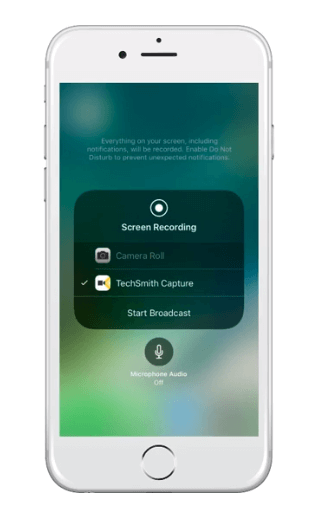
TechSmith Capture, iOS cihazlarınız için en güçlü Ekran Kayıt Uygulamalarından biridir. Sunumlar, video demoları ve öğreticiler için Uygulamalar, Oyunlar ve diğer içeriklerin videolarını kolayca kaydetmenize olanak tanır. Sesli bir ekran kaydetmek, videoyu düzenlemek ve doğrudan sosyal medyada paylaşmak için akıllı özelliklerle yüklenmiştir.
Faydalar:
- Bir İşlem Gösterin – iOS ekranınızda sesli yorumlarla bir işlemi kaydedin.
- Geri Bildirimde Bulunun – Belgeleri ve görüntüleri gözden geçirin ve geri bildirimleri doğrudan cihazınızdan kaydedin ve paylaşın.
- App Store Videoları Oluşturun - App Store Uygulamaları oluşturun ve Uygulamanın nasıl çalıştığını kaydedin.
- Oyun Ekranı Kaydedici - Oyununuzu yorumlarla kaydedin ve en iyi oyun anlarınızı arkadaşlarınızla paylaşın.
2. Kaydedin

Uygulama Özellikleri:
- iOS 11 için ekran kayıt API'sini kullanarak tam ekran videoları akıllıca kaydedin.
- Videoya sesli yorumlar veya anlatımla birlikte video tepkileri ekleyin.
- Oyun kaydı, Video eğitimleri vb. için iOS oyun ekran kaydedicisini destekler.
- Uygulamadaki 'Video Trim' özelliği ile kaydedilmiş videoları düzenleyin.
- Uygulamada kolay erişim ile kayıtları farklı sıralama seçenekleriyle düzenleyin.
- Kayıtları bir E-posta veya AirDrop'ta zahmetsizce paylaşın / dışa aktarın.
- Ücretsiz sürüm 3 dakikalık bir sınırlama ile gelir. Ek bir ücret karşılığında Pro Uygulamasını sınırlamalar ve gelişmiş özellikler olmadan satın alın.
3. Web Kaydedici
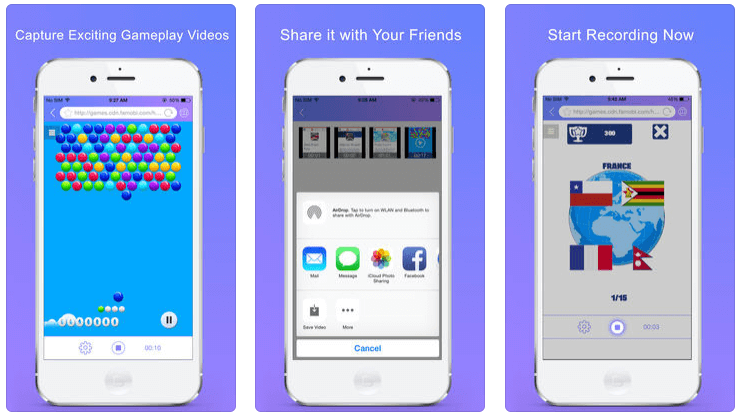
- iOS cihazlarda oyunları kaydetmek için en iyi Oyun Kaydedici Uygulamalarından biri.
- Ekranı net sesle HD Kalitesinde kaydetmek için kullanımı kolay ve kullanışlı Uygulama.
- Videoyu başka bir cihaza aktarmak veya YouTube, Facebook ve Twitter'da paylaşmak için tek dokunuş özelliği.
- Belirli sitelere hızlı ve özel erişim için Yer İmleri ve Sık Kullanılanlar seçeneği mevcuttur.
Toplama
Ekranınızı dahili iOS Ekran Kaydedici ile kaydedin veya en yenilikçi videolar için en iyi Ekran Kaydedici Uygulamalarını kullanın. En iyi oyun ekran kaydedicilerini deneyin ve düzenlediğiniz videoları doğrudan sosyal medya platformlarına yükleyin. Dahili iOS Ekran Kaydedici aracını kullanarak iPhone veya iPad kullanarak ekran kaydetme işlemiyle ilgili yararlı ipuçlarını ve püf noktalarını paylaşmak isterseniz, lütfen bunları aşağıdaki yorumlarda paylaşın. Yukarıda listelenen üçüncü taraf Uygulamalarla ilgili deneyiminizi bize bildirin.
Bu tür daha fazla ipucu, püf noktası ve teknolojiyle ilgili güncellemeler için Tweak Library'ye abone olun ve teknolojiyle ilgili videoları daha çok seviyorsanız YouTube kanalımızı izleyin ve abone olun. Bize Facebook ve Pinterest'ten de ulaşabilirsiniz.